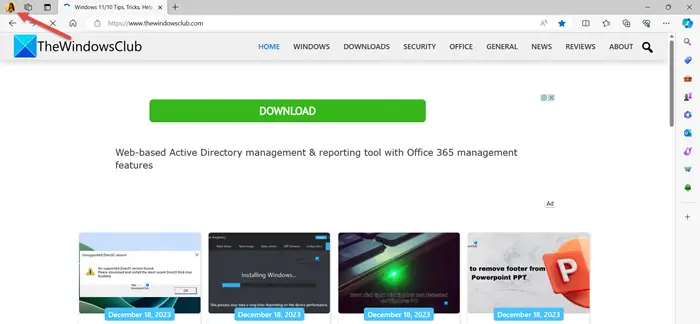Si votre Microsoft a été mis à jour, vous remarquerez que votre photo de profil utilisateur s’est maintenant déplacée du côté droit de la barre d’outils vers le coin supérieur gauche de la barre de titre. Certains utilisateurs peuvent ne pas être à l’aise avec ce nouvel emplacement de la photo de profil utilisateur dans Edge et souhaiteront peut-être revenir à l’ancienne méthode. Dans ce guide, nous verrons comment déplacez l’image du profil utilisateur de la barre de titre vers la barre d’outils dans Edge.
Comment déplacer l’image du profil utilisateur de la barre de titre vers la barre d’outils dans le navigateur Edge
Pour déplacer l’image du profil utilisateur de la barre de titre vers la barre d’outils à l’aide des paramètres Microsoft Edge, cliquez sur les trois points sur le côté droit de la barre d’outils. Aller à Paramètres et cliquez sur Apparence. Vous pouvez également ouvrir les paramètres Edge en utilisant bord://paramètres/ URL dans la barre d’adresse.
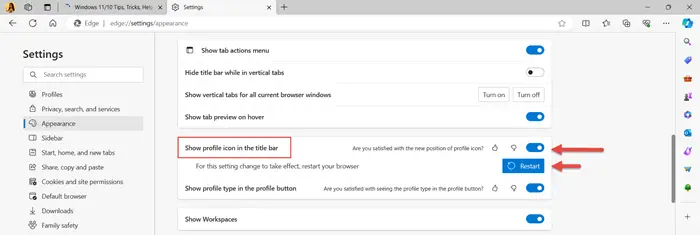
Vous trouverez un paramètre – Afficher l’icône de profil dans la barre de titre. Désactivez le bouton bascule et cliquez sur ‘Redémarrage’ pour redémarrer votre navigateur. L’icône de profil sera restaurée à sa position par défaut dans la barre d’outils.
Pour déplacer à nouveau l’icône de profil vers la position de la barre de titre, activez simplement l’option bascule.
Déplacez l’image du profil utilisateur de la barre de titre vers la barre d’outils à l’aide d’un indicateur.
Vous pouvez également déplacer l’image du profil utilisateur de la barre de titre vers la barre d’outils à l’aide de l’option Edge Flags. Bord://drapeaux est une fonctionnalité de Microsoft Edge qui permet d’accéder aux paramètres et fonctionnalités avancés. Cela convient principalement aux développeurs et aux utilisateurs expérimentés qui souhaitent personnaliser et optimiser le navigateur.
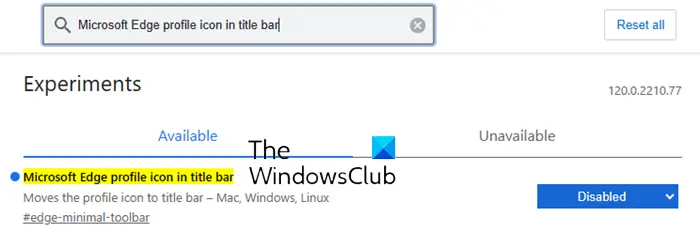
Pour accéder à la page des drapeaux d’Edge, tapez Bord://drapeaux dans la barre d’adresse et appuyez sur Entrée. Edge affichera une page de tous les indicateurs disponibles et un avertissement indiquant que beaucoup d’entre eux sont des fonctionnalités expérimentales susceptibles de compromettre votre sécurité ou votre confidentialité.
Taper « Icône de profil Microsoft Edge dans la barre de titre » dans la zone Rechercher des indicateurs.
Vous verrez l’option suivante sur la page :
Icône de profil Microsoft Edge dans la barre de titre
Déplace l’icône de profil vers la barre de titre – Mac, Windows, Linux
#edge-minimal-barre d’outils
Pour déplacer l’icône de profil vers la barre d’outils, sélectionnez Désactivé dans la liste déroulante pour restaurer l’icône de profil dans la barre d’outils. Cliquer sur ‘Redémarrage’ pour redémarrer le navigateur pour appliquer les modifications.
Pour restaurer l’icône de profil sur la barre de titre dans Edge, sélectionnez le Par défaut ou activé dans la liste déroulante et redémarrez le navigateur.
Il existe deux manières de déplacer l’image du profil utilisateur de la barre de titre vers la barre d’outils du navigateur Microsoft Edge.
Comment épingler un profil Edge à la barre des tâches ?
Lancez Microsoft Edge et connectez-vous à votre profil pour épingler un profil Edge à votre barre des tâches. Cliquez sur le menu à trois points en haut à droite et accédez à « Plus d’outils ». Ensuite, sélectionnez « Épingler à la barre des tâches ». Cela créera un accès direct à votre profil Edge sur votre barre des tâches.
Comment modifier l’icône du profil Edge sur ma barre des tâches ?
Pour modifier l’icône de votre profil Edge dans la barre des tâches, assurez-vous qu’Edge est fermé. Cliquez avec le bouton droit sur l’icône Edge dans votre barre des tâches et sélectionnez « Détacher de la barre des tâches ». Ouvrez Edge, passez au profil que vous souhaitez modifier et épinglez-le à la barre des tâches, qui utilisera la nouvelle icône de profil.
Comment personnaliser la barre d’outils dans Microsoft Edge ?
Pour personnaliser la barre d’outils dans Microsoft Edge, accédez à Paramètres Edge. Ensuite, accédez à l’onglet Apparence et sélectionnez « Personnaliser la barre d’outils » pour personnaliser les paramètres de votre barre d’outils selon vos préférences.
Comment supprimer l’icône de profil de Microsoft Edge ?
Pour supprimer l’icône de profil de Microsoft Edge, accédez aux paramètres Edge et cliquez sur « Profils ». Ensuite, allez dans « Préférences de profil » et désactivez la fonctionnalité qui affiche l’icône de profil dans la barre d’outils.